Pyecharts绘制多种炫酷气泡图参数说明+代码实战
引言
数据可视化是数据分析中不可或缺的一环,而Pyecharts作为一款基于Echarts的Python图表库,提供了丰富的图表类型,其中气泡图是一种常用于展示三维数据的炫酷图表。本文将介绍如何使用Pyecharts绘制多种炫酷气泡图,并对各种参数进行详细说明,帮助读者更好地理解和定制气泡图。
准备工作
首先,确保你已经安装了Pyecharts库:
pip install pyecharts然后,我们准备一些示例数据,这里以某公司销售数据为例。
import random# 生成示例数据data = [(i, random.randint(50, 200), random.randint(1, 100)) for i in range(1, 11)]基础气泡图
首先,我们来绘制一个基础的气泡图。
from pyecharts import options as optsfrom pyecharts.charts import Scatter# 绘制基础气泡图scatter_basic = Scatter()scatter_basic.add_xaxis([str(item[0]) for item in data])scatter_basic.add_yaxis("销售额", [item[1] for item in data], symbol_size=[item[2] for item in data], label_opts=opts.LabelOpts(is_show=False))scatter_basic.set_global_opts(title_opts=opts.TitleOpts(title="基础气泡图"), xaxis_opts=opts.AxisOpts(type_="category"))# 渲染图表scatter_basic.render("basic_bubble_chart.html")在这个基础气泡图中,我们使用了Scatter类,通过add_xaxis和add_yaxis方法添加横纵坐标数据。symbol_size参数表示气泡的大小,这里使用了销售量作为气泡的大小。label_opts参数用于控制标签的显示,这里我们将标签关闭。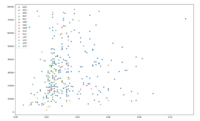
自定义气泡图
接下来,我们将进一步自定义气泡图,包括颜色、透明度等。
from pyecharts import options as optsfrom pyecharts.charts import Scatter# 绘制自定义气泡图scatter_custom = Scatter()scatter_custom.add_xaxis([str(item[0]) for item in data])scatter_custom.add_yaxis("销售额", [item[1] for item in data], symbol_size=[item[2] for item in data], label_opts=opts.LabelOpts(is_show=False), itemstyle_opts=opts.ItemStyleOpts(color="skyblue", opacity=0.8))scatter_custom.set_global_opts(title_opts=opts.TitleOpts(title="自定义气泡图"), xaxis_opts=opts.AxisOpts(type_="category"))# 渲染图表scatter_custom.render("custom_bubble_chart.html")在这个自定义气泡图中,我们通过itemstyle_opts参数设置了气泡的颜色和透明度。这里我们将颜色设置为天蓝色,透明度设置为0.8。
多系列气泡图
有时候,我们需要在同一张图上展示多组数据,这时可以使用多系列气泡图。
from pyecharts import options as optsfrom pyecharts.charts import Scatter# 生成示例数据data2 = [(i, random.randint(30, 150), random.randint(1, 100)) for i in range(1, 11)]# 绘制多系列气泡图scatter_multi_series = Scatter()scatter_multi_series.add_xaxis([str(item[0]) for item in data])scatter_multi_series.add_yaxis("销售A", [item[1] for item in data], symbol_size=[item[2] for item in data], label_opts=opts.LabelOpts(is_show=False))scatter_multi_series.add_yaxis("销售B", [item[1] for item in data2], symbol_size=[item[2] for item in data2], label_opts=opts.LabelOpts(is_show=False))scatter_multi_series.set_global_opts(title_opts=opts.TitleOpts(title="多系列气泡图"), xaxis_opts=opts.AxisOpts(type_="category"))# 渲染图表scatter_multi_series.render("multi_series_bubble_chart.html")在多系列气泡图中,我们通过多次调用add_yaxis方法添加不同系列的数据。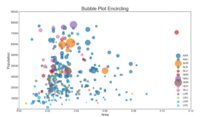
气泡图标签和工具箱
除了基础的气泡图外,Pyecharts还支持对气泡图的标签和工具箱进行定制。
from pyecharts import options as optsfrom pyecharts.charts import Scatter# 绘制带标签的气泡图scatter_with_label = Scatter()scatter_with_label.add_xaxis([str(item[0]) for item in data])scatter_with_label.add_yaxis("销售额", [item[1] for item in data], symbol_size=[item[2] for item in data], label_opts=opts.LabelOpts(is_show=True, position="top"))scatter_with_label.set_global_opts(title_opts=opts.TitleOpts(title="带标签的气泡图"), xaxis_opts=opts.AxisOpts(type_="category"))# 渲染图表scatter_with_label.render("bubble_chart_with_label.html")在这个带标签的气泡图中,我们通过label_opts参数开启了标签的显示,并设置标签位置为顶部。
接下来,我们将为气泡图添加工具箱,使用户可以更灵活地交互。
from pyecharts import options as optsfrom pyecharts.charts import Scatterfrom pyecharts.commons.utils import JsCode# 绘制带工具箱的气泡图scatter_with_toolbox = Scatter()scatter_with_toolbox.add_xaxis([str(item[0]) for item in data])scatter_with_toolbox.add_yaxis("销售额", [item[1] for item in data], symbol_size=[item[2] for item in data], label_opts=opts.LabelOpts(is_show=False))scatter_with_toolbox.set_global_opts( title_opts=opts.TitleOpts(title="带工具箱的气泡图"), xaxis_opts=opts.AxisOpts(type_="category"), toolbox_opts=opts.ToolboxOpts( feature={ "saveAsImage": {"title": "保存图片"}, "dataZoom": {"title": {"zoom": "区域缩放", "back": "区域缩放还原"}}, } ),)# 渲染图表scatter_with_toolbox.render("bubble_chart_with_toolbox.html")在这个带工具箱的气泡图中,我们通过toolbox_opts参数添加了两个功能按钮,一个用于保存图片,另一个用于区域缩放。
动态气泡图
最后,我们介绍如何制作一个动态气泡图,通过时间轴展示数据的变化。
from pyecharts import options as optsfrom pyecharts.charts import Scatter, Timeline# 生成示例数据timeline_data = { f"2022-{i}": [(i, random.randint(50, 200), random.randint(1, 100)) for i in range(1, 11)] for i in range(1, 13)}# 绘制动态气泡图timeline_scatter = Timeline()for year_month, data in timeline_data.items(): scatter = Scatter() scatter.add_xaxis([str(item[0]) for item in data]) scatter.add_yaxis("销售额", [item[1] for item in data], symbol_size=[item[2] for item in data], label_opts=opts.LabelOpts(is_show=False)) scatter.set_global_opts( title_opts=opts.TitleOpts(title=f"{year_month} 动态气泡图"), xaxis_opts=opts.AxisOpts(type_="category"), ) timeline_scatter.add(scatter, year_month)# 渲染图表timeline_scatter.render("dynamic_bubble_chart.html")在动态气泡图中,我们使用了Timeline类,并通过循环逐步添加各个时间点的气泡图,从而实现动态效果。
高级气泡图定制
除了上述介绍的基础和进阶功能之外,Pyecharts还提供了一些高级的定制选项,让气泡图更加炫酷。
渐变颜色气泡图
有时候,我们希望气泡的颜色能够根据数据的大小变化而渐变,以更直观地反映数值差异。
from pyecharts import options as optsfrom pyecharts.charts import Scatterfrom pyecharts.commons.utils import JsCode# 绘制渐变颜色气泡图scatter_gradient_color = Scatter()scatter_gradient_color.add_xaxis([str(item[0]) for item in data])scatter_gradient_color.add_yaxis("销售额", [item[1] for item in data], symbol_size=[item[2] for item in data], label_opts=opts.LabelOpts(is_show=False), itemstyle_opts=opts.ItemStyleOpts( color=JsCode("""new echarts.graphic.RadialGradient(0.4, 0.3, 1, [{ offset: 0, color: 'rgba(0, 255, 255, 0.7)' }, { offset: 1, color: 'rgba(0, 255, 255, 0.3)' }])""")) )scatter_gradient_color.set_global_opts(title_opts=opts.TitleOpts(title="渐变颜色气泡图"), xaxis_opts=opts.AxisOpts(type_="category"))# 渲染图表scatter_gradient_color.render("gradient_color_bubble_chart.html")在这个渐变颜色气泡图中,我们通过itemstyle_opts参数使用JsCode设置了颜色为渐变效果。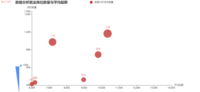
3D气泡图
为了展示更加立体的气泡图,Pyecharts也支持绘制3D气泡图。
from pyecharts import options as optsfrom pyecharts.charts import Scatter3D# 绘制3D气泡图scatter_3d = Scatter3D()scatter_3d.add("", [(item[0], item[1], item[2]) for item in data], grid3d_opts=opts.Grid3DOpts(width=100, height=100, depth=100), label_opts=opts.LabelOpts(is_show=False), itemstyle_opts=opts.ItemStyleOpts(color="skyblue", opacity=0.8))scatter_3d.set_global_opts(title_opts=opts.TitleOpts(title="3D气泡图"))# 渲染图表scatter_3d.render("3d_bubble_chart.html")在3D气泡图中,我们使用了Scatter3D类,并通过grid3d_opts参数设置了三维坐标系的网格大小。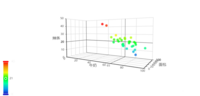
结语
通过本文的介绍,读者可以更全面地了解如何使用Pyecharts绘制各种炫酷气泡图,包括标签、工具箱、动态效果以及一些高级的定制选项。希望本文能够帮助读者在实际项目中更灵活地运用Pyecharts进行数据可视化,使得分析结果更加生动有趣。